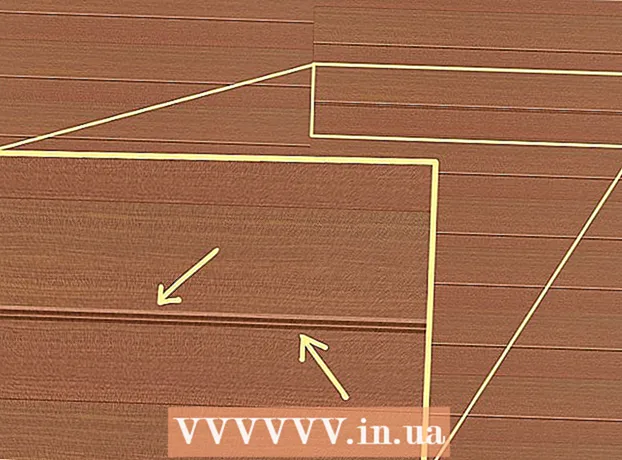Автор:
Carl Weaver
Жаратылган Күнү:
26 Февраль 2021
Жаңыртуу Күнү:
1 Июль 2024

Мазмун
- Кадамдар
- Метод 1 2: Кантип жаңы Minecraft эсебин түзүү керек
- Метод 2 2: Minecraft эсебин Mojang эсебине кантип жылдыруу керек
- Кеңештер
- Эскертүүлөр
Бул макалада сиздин Minecraft эсебиңизге окшош жаңы Mojang эсебин кантип түзүү жана эски активдүү Minecraft эсебин активдүү Mojang эсебине кантип айландыруу керектиги көрсөтүлөт.
Кадамдар
Метод 1 2: Кантип жаңы Minecraft эсебин түзүү керек
 1 Minecraft веб -сайтын ачыңыз. Сайтка өтүңүз https://minecraft.net/ru-ru/ веб браузерде.
1 Minecraft веб -сайтын ачыңыз. Сайтка өтүңүз https://minecraft.net/ru-ru/ веб браузерде.  2 Click кире бериш. Бул баскыч Minecraft барагынын жогорку оң бурчунда.
2 Click кире бериш. Бул баскыч Minecraft барагынын жогорку оң бурчунда.  3 Шилтемени басыңыз Бул жерге катталыңыз. Бул шилтемени барактын ылдыйында “Эсебиңиз жокпу?” Дегендин жанынан таба аласыз. Эсеп түзүү баракчасы ачылат.
3 Шилтемени басыңыз Бул жерге катталыңыз. Бул шилтемени барактын ылдыйында “Эсебиңиз жокпу?” Дегендин жанынан таба аласыз. Эсеп түзүү баракчасы ачылат.  4 Ишеним грамотаңызды киргизиңиз. Төмөнкү талааларды толтуруңуз:
4 Ишеним грамотаңызды киргизиңиз. Төмөнкү талааларды толтуруңуз: - Электрондук почта... Сиздин Mojang эсебиңиз үчүн колдонула турган электрондук почта дарегин киргизиңиз.
- Электрондук почтаны кайталоо... Кайра электрондук почтаңызды киргизиңиз.
- Купуя сөз... Mojang эсебиңизге кирүү үчүн колдонула турган сырсөздү киргизиңиз.
- Сырсөздү кайталоо... Сырсөздү кайра киргизиңиз.
- туулган күнү... Туулган күнүңүздү, айыңызды жана жылыңызды жазыңыз.
 5 Click Эсеп түзүү. Бул баскыч барактын ылдый жагында. Сиз бот эместигиңизди ырасташыңыз керек болгон терезе ачылат.
5 Click Эсеп түзүү. Бул баскыч барактын ылдый жагында. Сиз бот эместигиңизди ырасташыңыз керек болгон терезе ачылат.  6 Сураныч, сиз бот эместигиңизди ырастаңыз. Белгилүү критерийлерге жооп берген бардык сүрөттөрдү тандап, анан Жөнөтүүнү басыңыз.
6 Сураныч, сиз бот эместигиңизди ырастаңыз. Белгилүү критерийлерге жооп берген бардык сүрөттөрдү тандап, анан Жөнөтүүнү басыңыз. - Же жөн эле экранда пайда болгон фразаны киргизиңиз.
 7 Mojangдан кодду алыңыз. Эсеп түзүү процессин аяктоо үчүн, Mojang сиздин электрондук почтаңызга жөнөтө турган төрт белгиден турган кодду киргизиңиз.
7 Mojangдан кодду алыңыз. Эсеп түзүү процессин аяктоо үчүн, Mojang сиздин электрондук почтаңызга жөнөтө турган төрт белгиден турган кодду киргизиңиз. - Почта кутуңузду ачыңыз.
- "Mojang email текшерүү" деген тема менен Mojangдан электрондук кат ачыңыз.
- Электрондук почтанын төрт бөлүгүнөн турган кодду табыңыз. Ошондой эле тема сабында "текшерүү" же "почта" деген сөздөн кийин пайда болот.
 8 Кодду киргизиңиз. Экрандын ылдый жагындагы төрт белгиден турган кодду киргизиңиз.
8 Кодду киргизиңиз. Экрандын ылдый жагындагы төрт белгиден турган кодду киргизиңиз.  9 Click Ырастаңыз. Бул баскыч экрандын ылдый жагында.Бул каттоо эсебин түзүп, Minecraft дүкөнүнүн барагына өтөт. Сиз азыр дүкөндөн же бул баракчаны жаап койсоңуз болот - кандай болбосун, эсеп мурунтан эле түзүлгөн.
9 Click Ырастаңыз. Бул баскыч экрандын ылдый жагында.Бул каттоо эсебин түзүп, Minecraft дүкөнүнүн барагына өтөт. Сиз азыр дүкөндөн же бул баракчаны жаап койсоңуз болот - кандай болбосун, эсеп мурунтан эле түзүлгөн.
Метод 2 2: Minecraft эсебин Mojang эсебине кантип жылдыруу керек
 1 Mojang эсебин которуу барагын ачыңыз. Баракты ачыңыз https://account.mojang.com/migrate веб браузерде. Эгерде эски Minecraft Premium эсебиңиз болсо, аны жакшыраак корголгон Mojang эсебине жылдырсаңыз болот; эгерде жылдырылса, Minecraft сиздин Mojang оюн китепканаңызга кошулат.
1 Mojang эсебин которуу барагын ачыңыз. Баракты ачыңыз https://account.mojang.com/migrate веб браузерде. Эгерде эски Minecraft Premium эсебиңиз болсо, аны жакшыраак корголгон Mojang эсебине жылдырсаңыз болот; эгерде жылдырылса, Minecraft сиздин Mojang оюн китепканаңызга кошулат.  2 Ишеним грамотаңызды киргизиңиз. Башкача айтканда, эски Minecraft Premium эсебиңиздин чоо -жайын киргизишиңиз керек. Төмөнкү талааларды толтуруңуз:
2 Ишеним грамотаңызды киргизиңиз. Башкача айтканда, эски Minecraft Premium эсебиңиздин чоо -жайын киргизишиңиз керек. Төмөнкү талааларды толтуруңуз: - Email (Электрондук почтанын дареги). Minecraft Premium каттоо эсебиңиздин электрондук почта дарегин киргизиңиз.
- Колдонуучунун аты (Колдонуучунун аты). Minecraft Premium каттоо эсебиңиздин колдонуучу атын киргизиңиз.
- Купуя сөз (Купуя сөз). Minecraft Premium каттоо эсебиңиздин сырсөзүн киргизиңиз.
 3 Жаңы каттоо эсебинин чоо -жайын киргизиңиз. Башкача айтканда, сиз жаңы Mojang эсебин түзүү үчүн маалыматты киргизишиңиз керек. Төмөнкү талааларды толтуруңуз:
3 Жаңы каттоо эсебинин чоо -жайын киргизиңиз. Башкача айтканда, сиз жаңы Mojang эсебин түзүү үчүн маалыматты киргизишиңиз керек. Төмөнкү талааларды толтуруңуз: - Email (Электрондук почтанын дареги). Электрондук почта дарегиңизди киргизиңиз.
- Электрондук почтаны кайталаңыз (Электрондук почта дарегин кайталаңыз). Кайра электрондук почтаңызды киргизиңиз.
- Туулган күн (Туулган күнү). Туулган күнүңүздү, айыңызды жана жылыңызды жазыңыз.
 4 "Кабыл алам" деген кутучаны белгилеңиз. Бул параметр "Туулган күн" сабынын астында жайгашкан. Бул Mojangдын колдонуу шарттарына макул болот.
4 "Кабыл алам" деген кутучаны белгилеңиз. Бул параметр "Туулган күн" сабынын астында жайгашкан. Бул Mojangдын колдонуу шарттарына макул болот.  5 Click Аккаунтту көчүрүү (Аккаунтту жылдыруу). Бул баскыч барактын ылдый жагында. Электрондук почтаны текшерүү бети ачылат.
5 Click Аккаунтту көчүрүү (Аккаунтту жылдыруу). Бул баскыч барактын ылдый жагында. Электрондук почтаны текшерүү бети ачылат.  6 Mojangдан кодду алыңыз. Эсеп түзүү процессин аяктоо үчүн, Mojang сиздин электрондук почтаңызга жөнөтө турган төрт белгиден турган кодду киргизиңиз.
6 Mojangдан кодду алыңыз. Эсеп түзүү процессин аяктоо үчүн, Mojang сиздин электрондук почтаңызга жөнөтө турган төрт белгиден турган кодду киргизиңиз. - Почта кутуңузду ачыңыз.
- "Mojang email текшерүү" деген тема менен Mojangдан электрондук кат ачыңыз.
- Электрондук почтанын төрт бөлүгүнөн турган кодду табыңыз. Ошондой эле тема сабында "текшерүү" же "почта" деген сөздөн кийин пайда болот.
 7 Кодду киргизиңиз. Экрандын ылдый жагындагы төрт белгиден турган кодду киргизиңиз.
7 Кодду киргизиңиз. Экрандын ылдый жагындагы төрт белгиден турган кодду киргизиңиз.  8 Click Текшерүү (Ырастоо). Бул баскыч экрандын ылдый жагында. Бул Minecraft эсебиңизди Mojang эсебиңизге жылдырат.
8 Click Текшерүү (Ырастоо). Бул баскыч экрандын ылдый жагында. Бул Minecraft эсебиңизди Mojang эсебиңизге жылдырат.
Кеңештер
- Сиз көп колдонгон эмес, бирок сизде мүмкүнчүлүк бар электрондук почта дарегин киргизиңиз.
Эскертүүлөр
- Mojang сизден Minecraft кардарына кирип, компаниянын вебсайтына өтүүнү талап кылат. Колдонуучу атыңызды жана сырсөзүңүздү башка максаттар үчүн бербеңиз, электрондук почта Mojangдан келген болсо да.